Acessar o aplicativo Caixa Tem para movimentar o saldo do auxílio emergencial é uma tarefa fácil, basta informar o CPF e o código criado durante o cadastro do benefício. Porém, se você passar algum tempo sem abrir o app e esquecer a senha, não poderá usar as funções oferecidas pela Poupança Social Digital.
Caso isso aconteça, não há motivos para desespero, pois é possível recuperar a senha do Caixa Tem com alguns passos simples e usando o celular, desde que você ainda tenha acesso ao e-mail cadastrado quando começou a utilizar o app.
Feita a recuperação da senha, você conseguirá acessar o Caixa Tem para conferir o saldo e o extrato, fazer transferências, pagar boletos e demais serviços, utilizando o dinheiro da conta do auxílio emergencial ou de outros benefícios (o app também serve para receber o FGTS emergencial e o auxílio do BEm, além de mais programas do governo).
Como recuperar senha do Caixa Tem?
No tutorial a seguir, explicamos como recuperar a senha do Caixa Tem para voltar a ter acesso à conta digital da Caixa. Os passos são basicamente os mesmos nas versões do app para Android e iOS. Confira.
1. Abra o aplicativo Caixa Tem em seu celular Android ou no iPhone e toque em “Entrar”, na página inicial.
 Tela inicial do Caixa Tem.Fonte: Captura de tela - André Dias/Reprodução
Tela inicial do Caixa Tem.Fonte: Captura de tela - André Dias/Reprodução
2. Na tela seguinte, digite o número do seu CPF, marque a caixa de seleção "Não sou um robô" e pressione a opção “Próximo”.
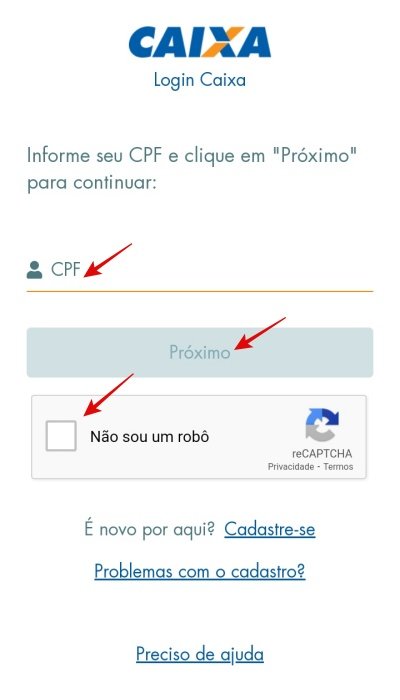 É necessário informar o CPF.Fonte: Captura de tela - André Dias/Reprodução
É necessário informar o CPF.Fonte: Captura de tela - André Dias/Reprodução
3. Ao chegar na tela em que você deveria digitar o código de acesso esquecido, toque na alternativa “Recuperar Senha”.
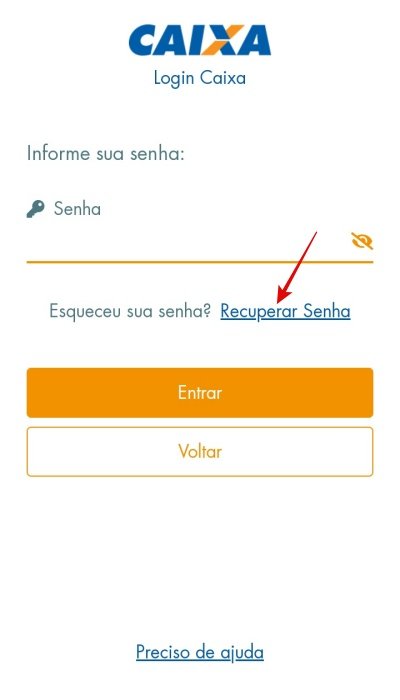 Opção de recuperação de senha.Fonte: Captura de tela - André Dias/Reprodução
Opção de recuperação de senha.Fonte: Captura de tela - André Dias/Reprodução
4. Para prosseguir, será necessário informar o CPF mais uma vez, marcar a opção "Não sou um robô" e, na sequência, tocar em “Continuar”.
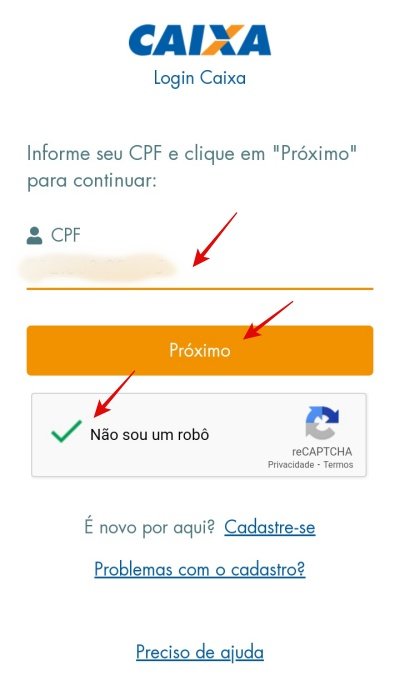 Informe os dados novamente para continuar o procedimento.Fonte: Captura de tela - André Dias/Reprodução
Informe os dados novamente para continuar o procedimento.Fonte: Captura de tela - André Dias/Reprodução
5. Fazendo isso, o app exibirá o alerta de que você receberá um e-mail no endereço eletrônico cadastrado ao usar a Poupança Social Digital pela primeira vez, contendo as instruções para o procedimento.
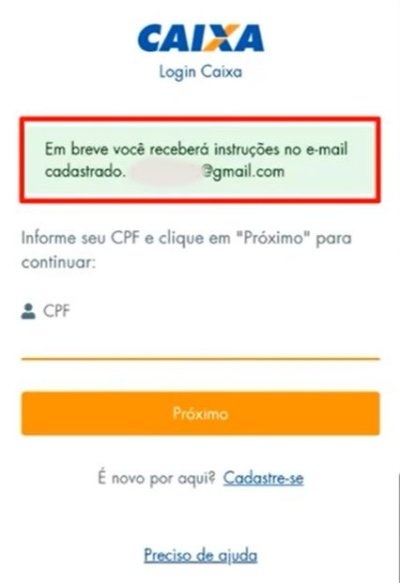 O app avisa ao enviar o e-mail de recuperação de senha.Fonte: YouTube/Notícias Sociais
O app avisa ao enviar o e-mail de recuperação de senha.Fonte: YouTube/Notícias Sociais
6. Agora, é preciso acessar o seu e-mail e localizar a mensagem enviada pelo Caixa Tem. Ela deve trazer o título “Redefinição de senha” e ter como remetente o usuário identificado como “Login Caixa”. Caso não a encontre na caixa de entrada, dê uma olhada na pasta “Spam” da sua conta.
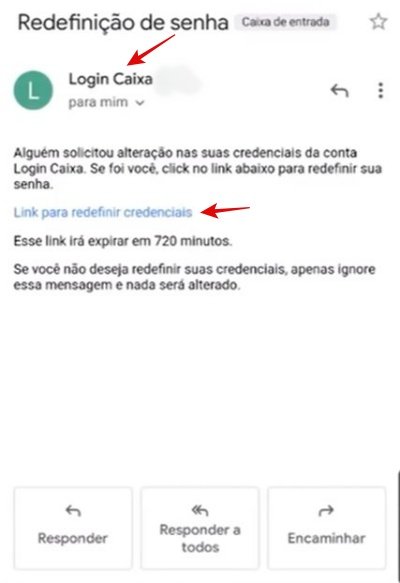 E-mail de redefinição de senha enviado pelo Caixa Tem.Fonte: YouTube/Notícias Sociais
E-mail de redefinição de senha enviado pelo Caixa Tem.Fonte: YouTube/Notícias Sociais
7. Depois de localizá-la, abra a mensagem e procure a opção “Link para redefinir credenciais”, em meio ao texto, e toque nela. Antes de continuarmos, vale ressaltar que o link de redefinição de senha expira em 720 minutos após o recebimento, prazo que você tem para trocar o código.
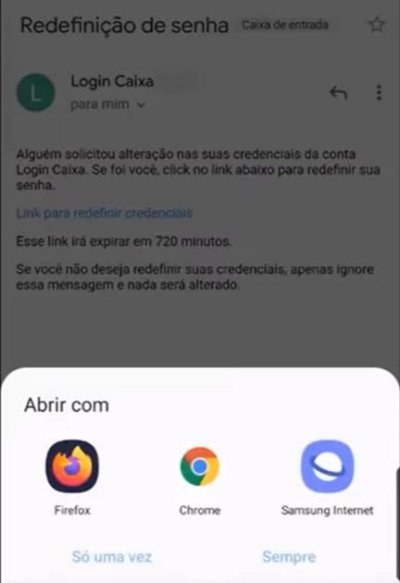 Escolha o navegador para abrir o link de redefinição de senha.Fonte: YouTube/Notícias Sociais
Escolha o navegador para abrir o link de redefinição de senha.Fonte: YouTube/Notícias Sociais
8. Após abrir o link, você será direcionado a uma página onde poderá cadastrar a nova senha do Caixa Tem, mas não se esqueça de seguir as regras mostradas no site, que incluem o uso de uma senha numérica com no mínimo seis dígitos, sem números repetidos de forma consecutiva. A data de nascimento e o CPF também não podem ser usados como credencial de acesso.
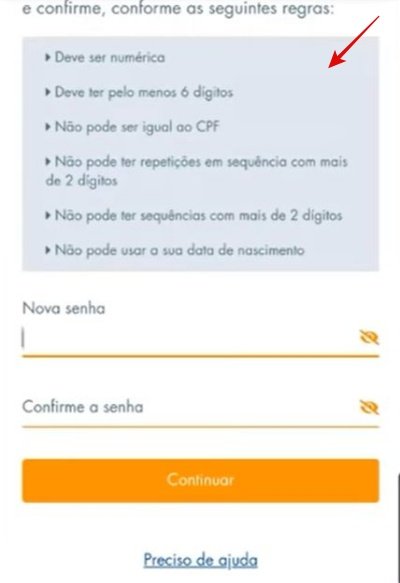 Preste atenção às regras para definir sua nova senha.Fonte: YouTube/Notícias Sociais
Preste atenção às regras para definir sua nova senha.Fonte: YouTube/Notícias Sociais
9. Digitou seu novo código de acesso? Informe-o novamente no campo “Confirme a senha”. Caso tenha dúvida se está digitando corretamente, pressione o ícone do olho, à direita, para visualizar os dígitos informados. Finalize o processo tocando em “Continuar”.
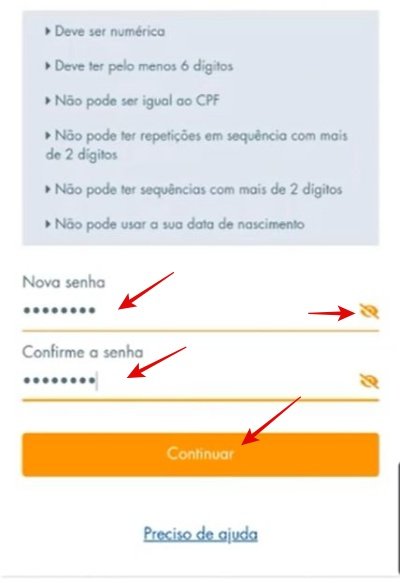 Agora é a hora de criar a sua nova senha e confirmá-la, usando os campos específicos.Fonte: YouTube/Notícias Sociais
Agora é a hora de criar a sua nova senha e confirmá-la, usando os campos específicos.Fonte: YouTube/Notícias Sociais
10. Pronto! A sua nova senha foi criada.
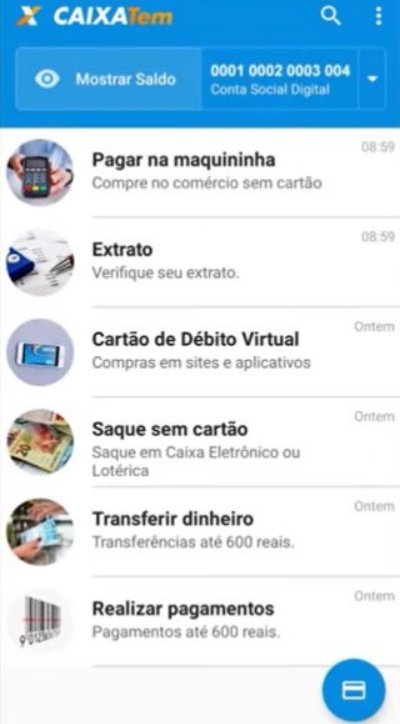 Ao fim do processo, o usuário é direcionado à Poupança Social Digital, podendo movimentá-la novamente.Fonte: Caixa/Reprodução
Ao fim do processo, o usuário é direcionado à Poupança Social Digital, podendo movimentá-la novamente.Fonte: Caixa/Reprodução
Após redefinir a senha do Caixa Tem seguindo os passos acima, o sistema direciona o usuário para a conta digital de forma automática, podendo voltar a usar o app normalmente.
Nos acessos seguintes, seja para movimentar o dinheiro do auxílio ou o valor recebido por meio de outro benefício, basta informar o CPF e o novo código de acesso cadastrado sempre que o sistema solicitar as suas credenciais.
Fontes
Categorias
























![Imagem de: Home office: 67 vagas para trabalho remoto internacional [07/04]](https://tm.ibxk.com.br/2025/04/07/07154752075029.jpg?ims=288x165)


